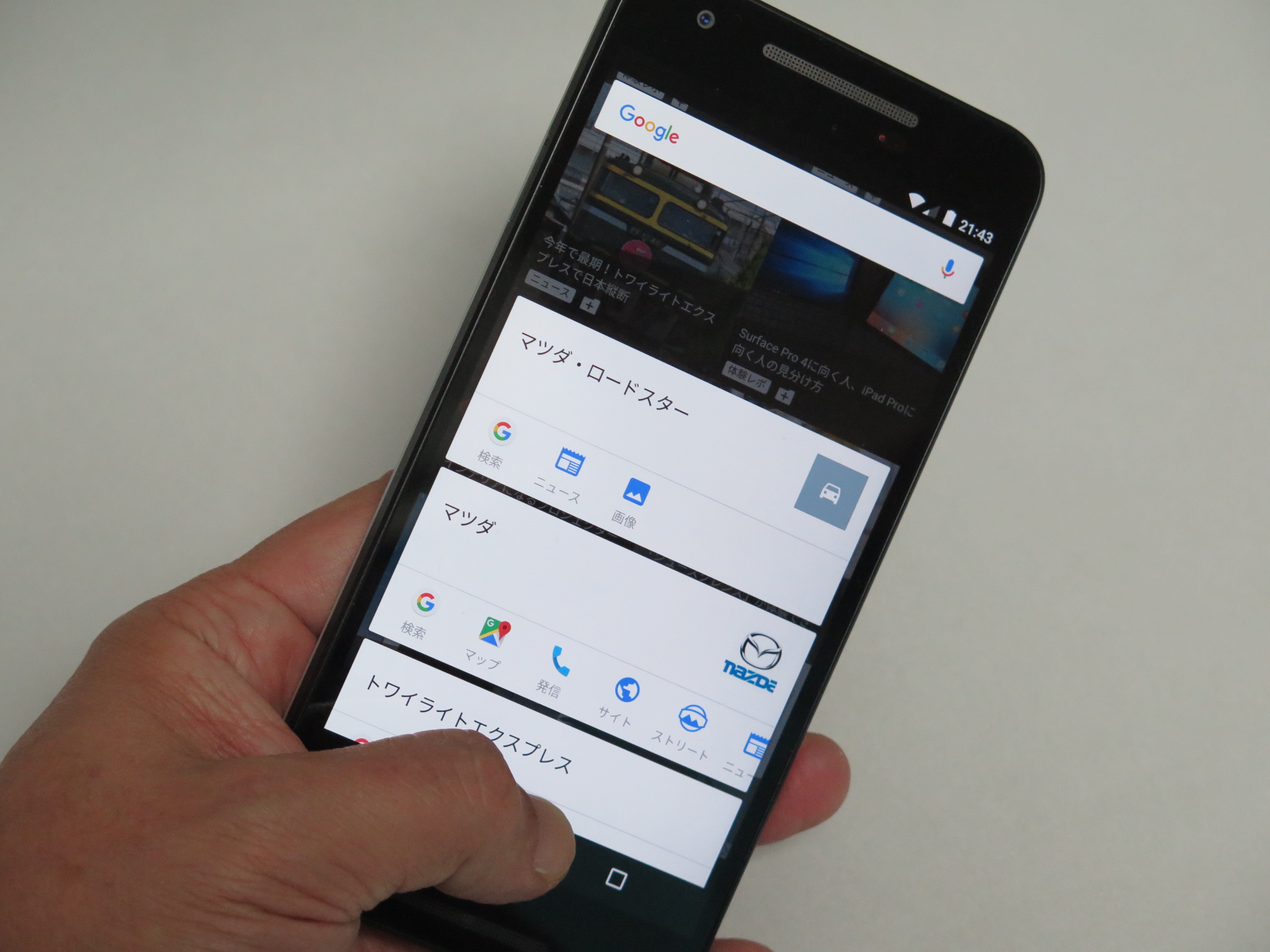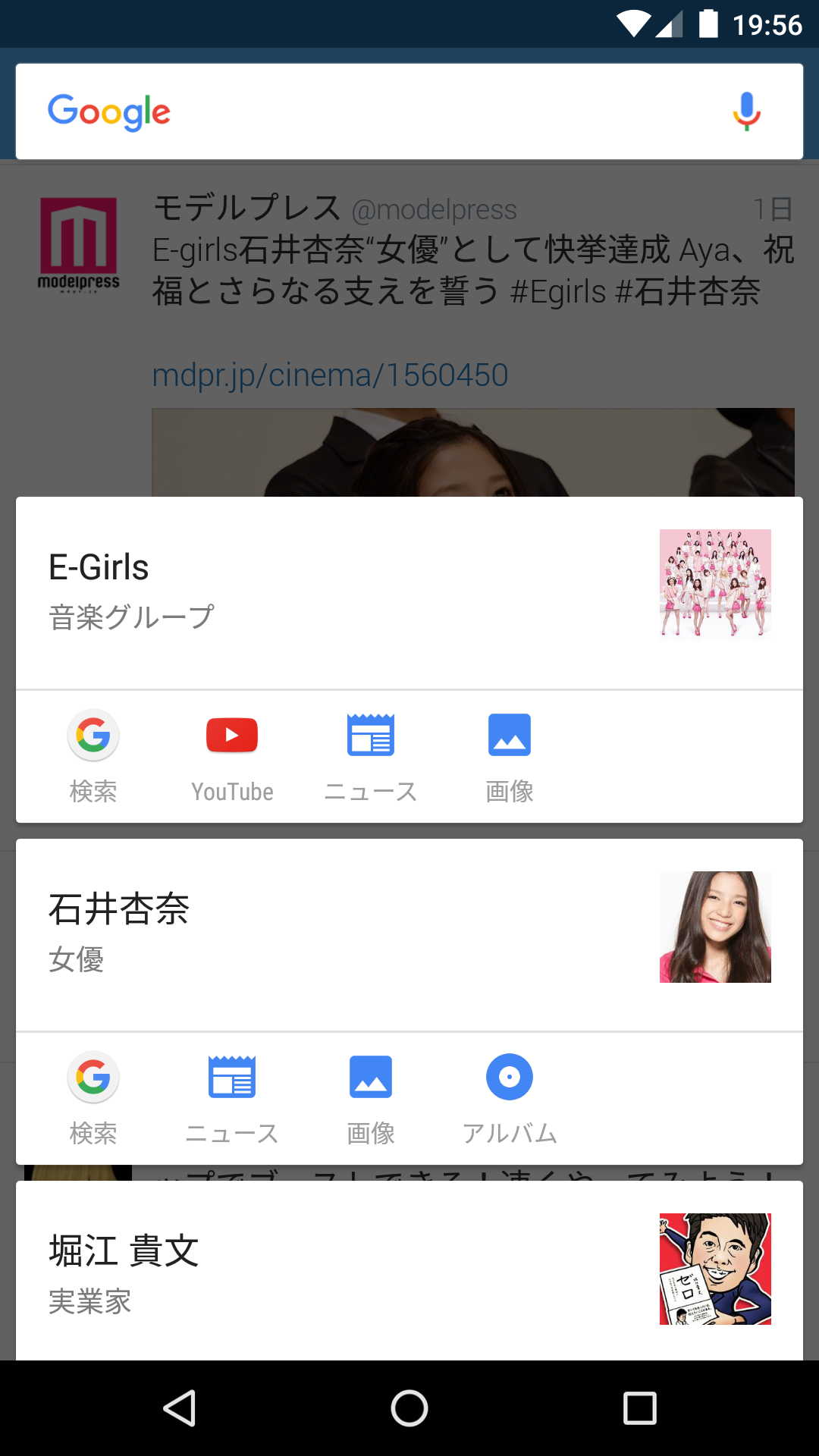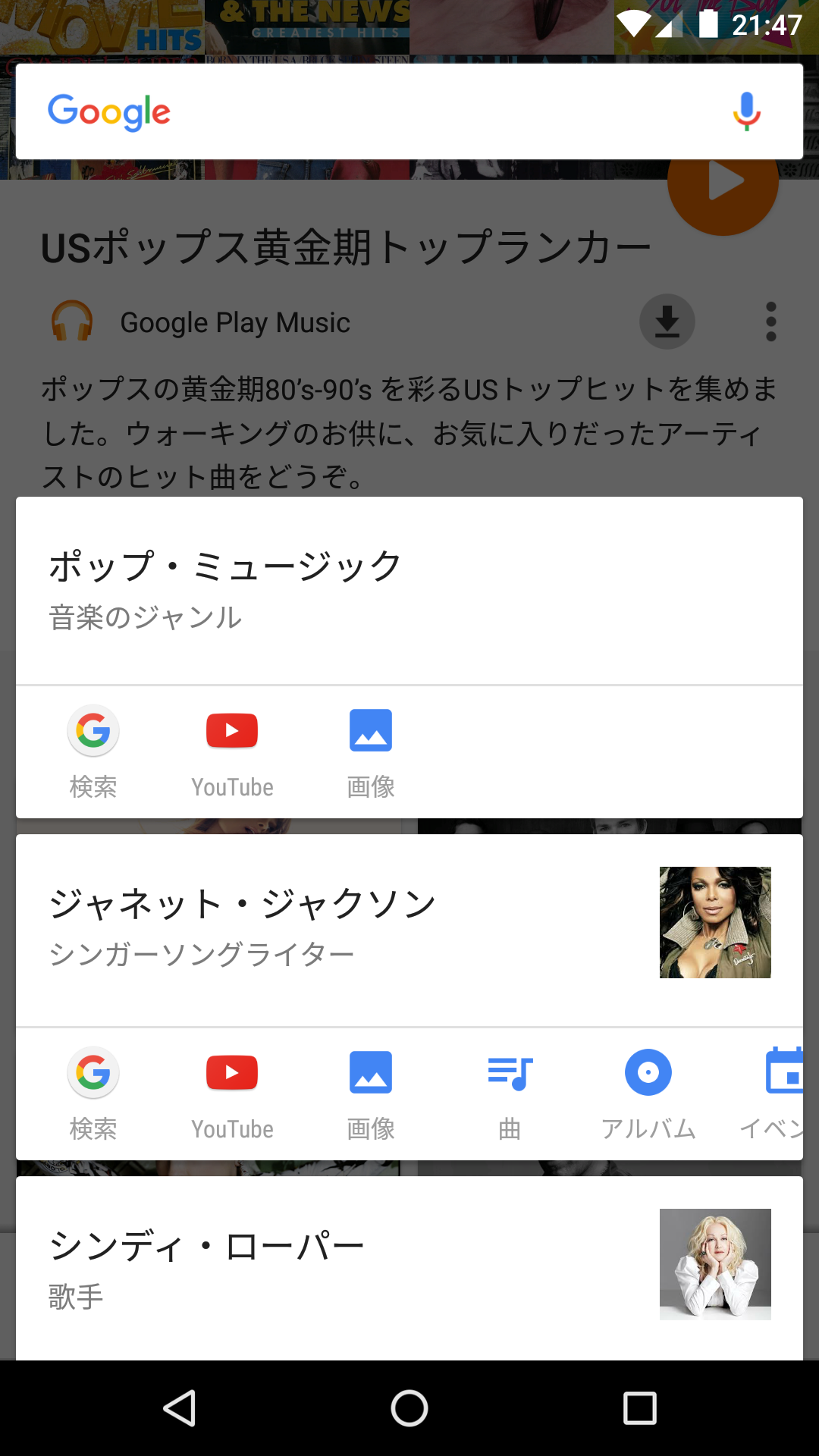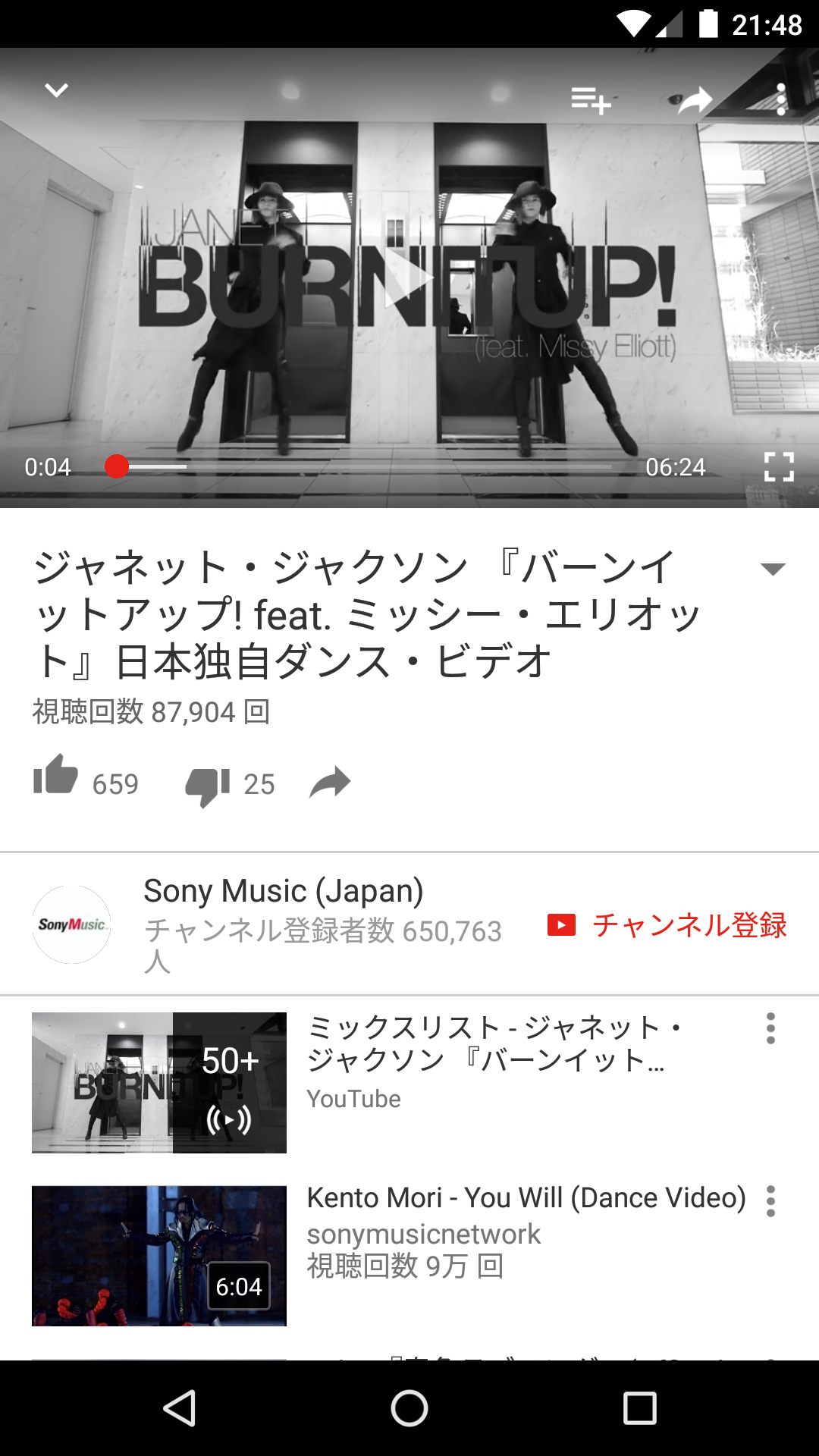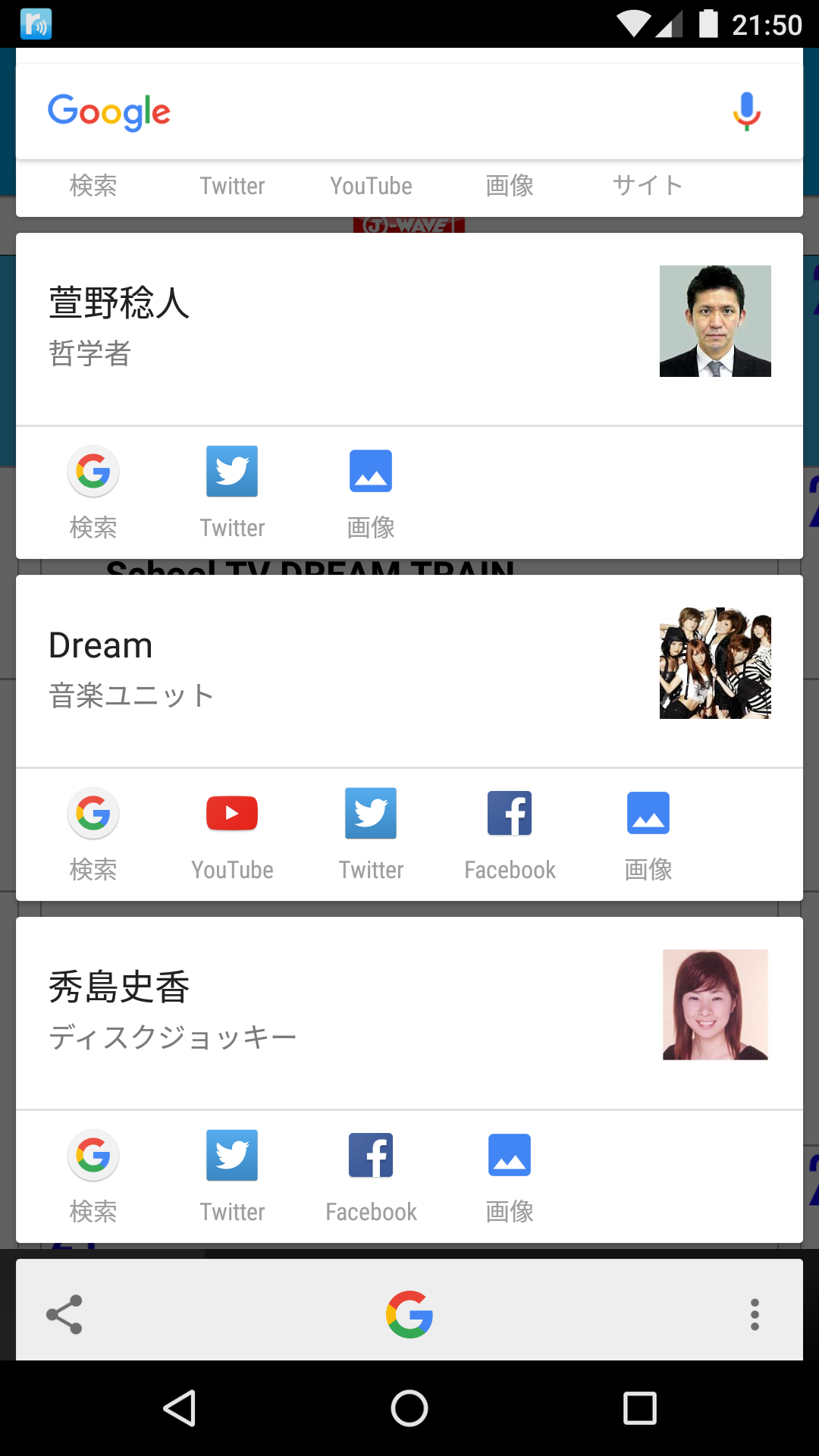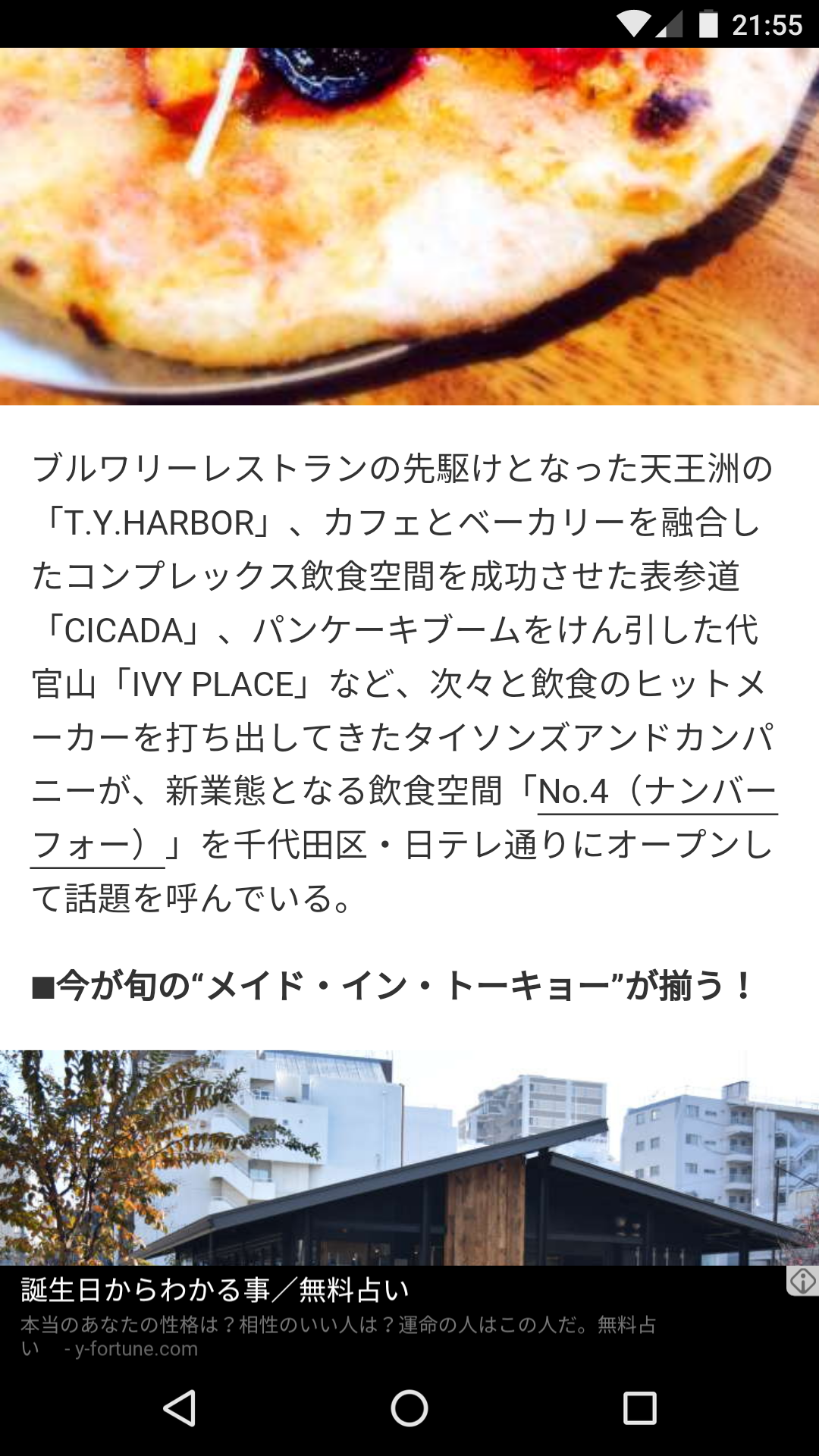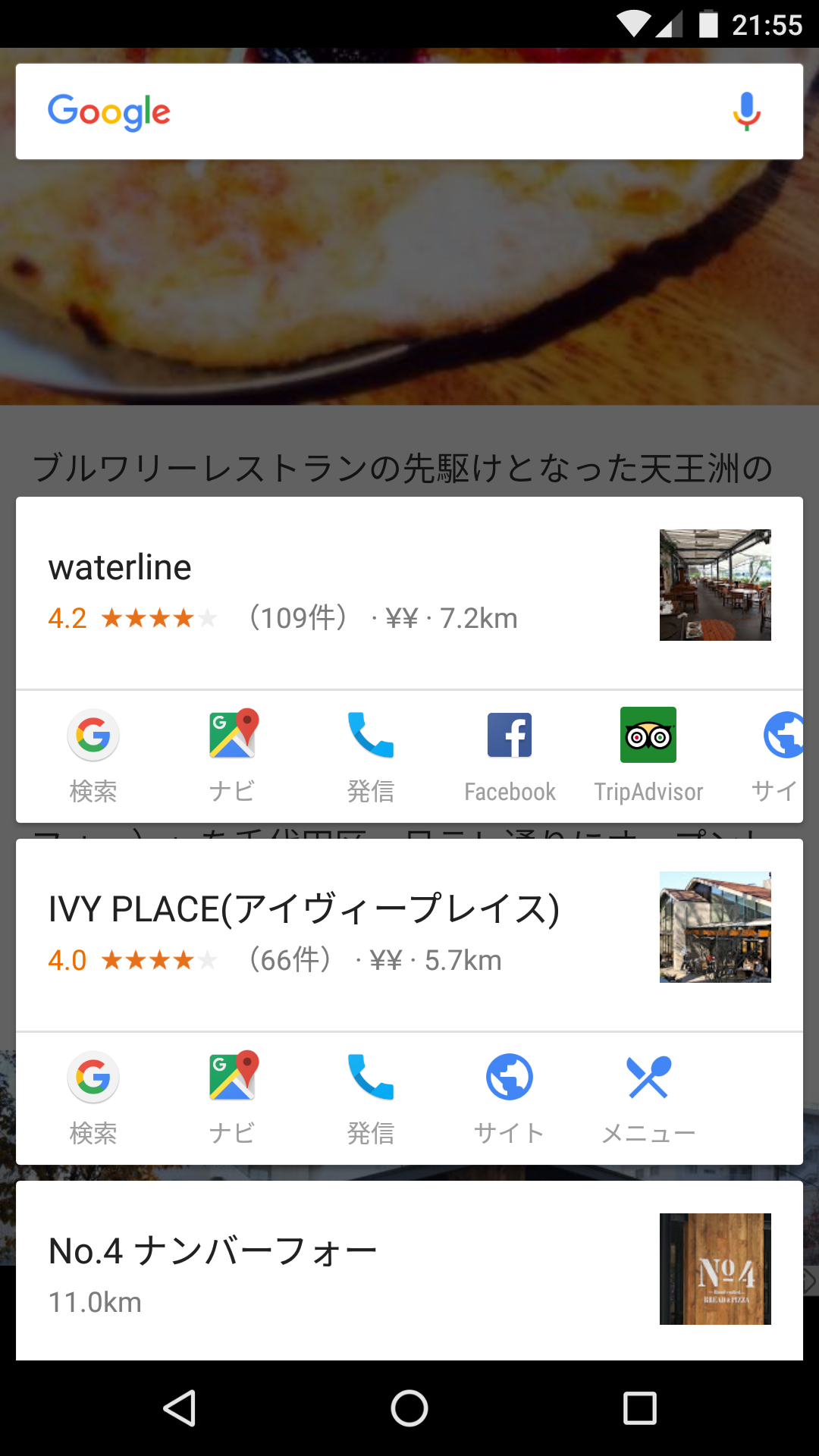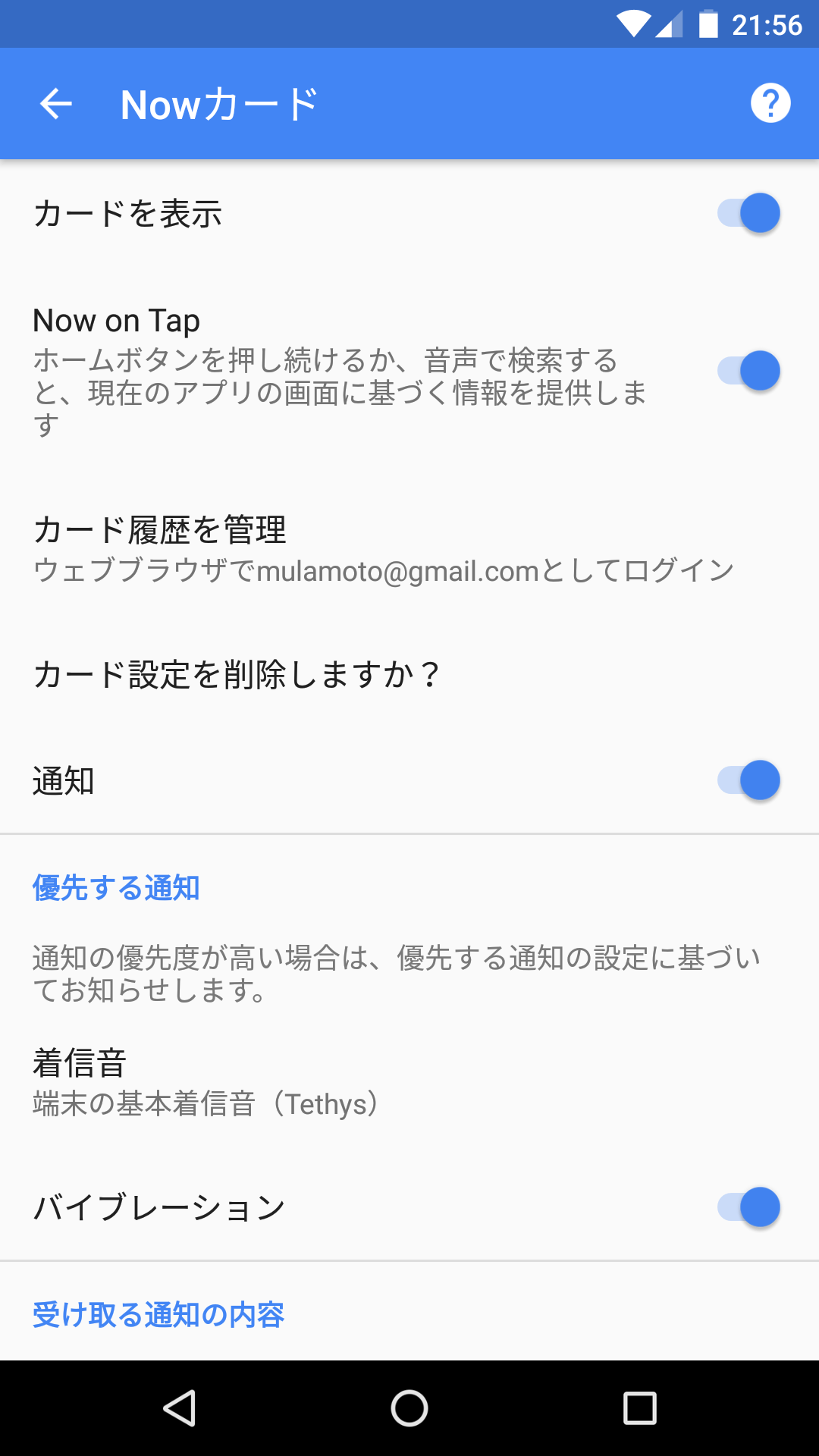Nexus 5Xは、5.2インチのディスプレイを搭載したベーシックモデル(上段)。Nexus 6Pは、5.7インチの大画面やデュアルスピーカーを搭載したハイエンドモデル(下段)

どちらも最新のAndroid 6.0を搭載
「Now on Tap」の操作方法は、とっても簡単。画面に気になる人名や地名などが表示されているときにホームボタンを長押しすると、画面の情報が解析されて、検索対象となるキーワードのカードが表示されます。
そのカードにある「検索」や「マップ」「画像」「YouTube」などのアイコンをタップすると、ワンタッチで知りたい情報にアクセスできるという仕組みです。
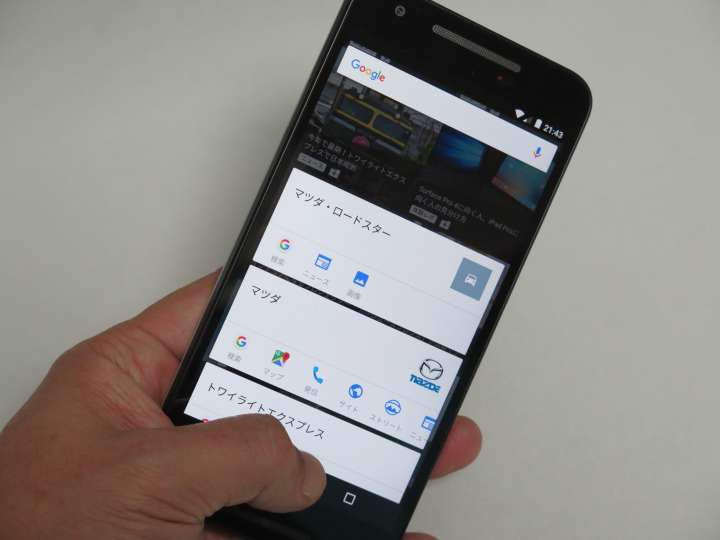
ホームボタンを長押しするだけというシンプルな操作
Now on Tapのすごいところは、どんなアプリを使っているときでも起動できること。たとえば、Twitterのタイムラインをチェックしていて、「この人、誰だっけ?」というような人名を目にすることがありませんか?
これまでは、その人名をコピーして、ブラウザを起動して、その人名を検索するという一連の操作が必要でした。それが、Now on Tapを使うと、表示されるカードからワンタップでGoogle検索に進んだり、その人の画像やニュースをチェックしたりできるんです。
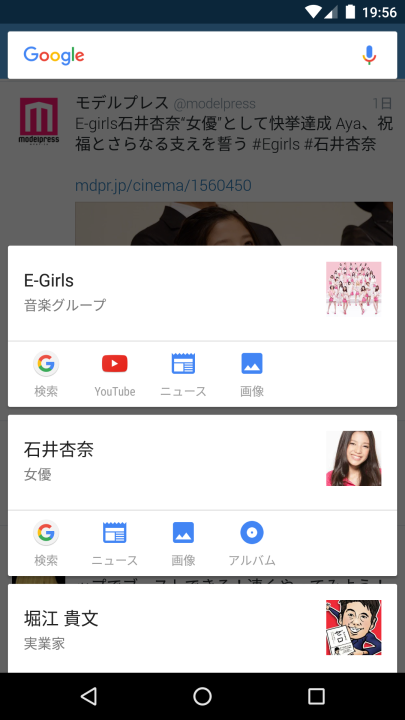
Twitterをチェックしているときに重宝
「Google Play Music」などで音楽を聴いていて、「このアーティスト、いいなぁ、気になるなぁ」と思ったときにも役立ちます。
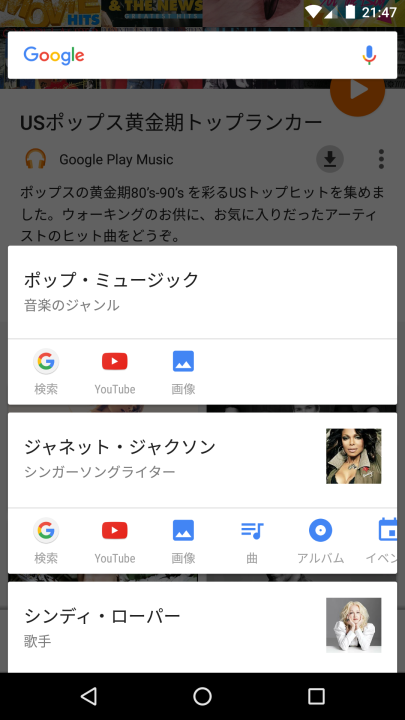
気になるアーティストに出会ったときにホームボタンを長押し

YouTubeに公開されている動画にも素早くアクセスできる
「radiko.jp」を使っているときに活用するのもオススメ。ラジオを聞きながら、気になる出演者やパーソナリティのことを調べられます。
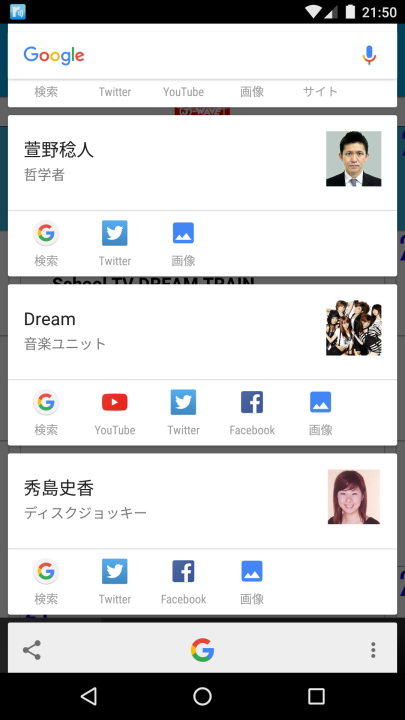
出演者がTwitterやFacebookをしている場合、そのアカウントもわかる
もちろん、「&GP」の記事を読んでいるときにも重宝します。新しい製品やお店に関する記事を読んでいて、「もっと詳しい情報が知りたい!」というときは、ホームボタンを長押ししてください。その製品のメーカーサイトを素早く検索でき、お店やスポットの場合は、マップを起動して現在地からの経路を検索したり、電話をかけて予約したりすることもできます。
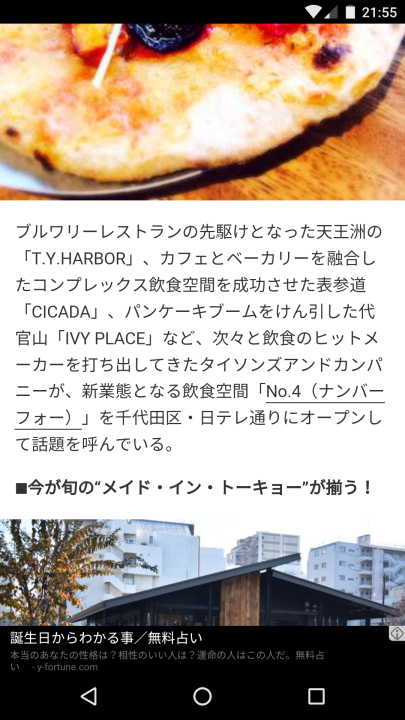
「&GP」の記事の閲覧中にもNow on Tapを使える
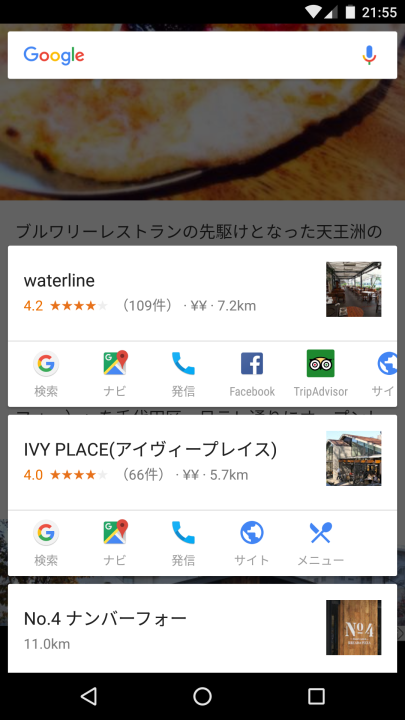
記事中の気になるお店の名前がヒット

現在地からのルートも、すぐに調べられる
Now on Tapは、画面に表示される固有名詞がすべて検索対象になるわけではありません。かといって、知りたいと思っていることがカードに現れないことは稀。ちょうどいい感じで、気になっているキーワードがピックアップされる印象です。
Googleを取材した際に聞いた話では、Now on Tapは、Googleがこれまでに培ってきた様々な技術を用い、ユーザーの利用シーンに合わせて画面の情報が解析される、かなり複雑なアルゴリズムが用いられているとのこと。
筆者は、Nexus 5Xを使い始めてから2カ月ほど経ちますが、知りたいことがあるときはもちろん、そうでもないときでも、ついつい長押ししてしまうほど、Now on Tapを愛用しています(笑)。
押すだけですからね。音声検索よりも楽チンです。こんなにシンプルで役立つ新機能って、ありそうでなかったなぁと。
なお、既存のAndroidスマホでは、Nexus 5(LGエレクトロニクス製)とNexus 6(モトローラ製)もAndroid 6.0にアップデートでき、Now on Tapを利用できます。設定は、Google Nowのメニューから「設定」→「Nowカード」を選択し、「Now on Tap」をオンにするだけです。
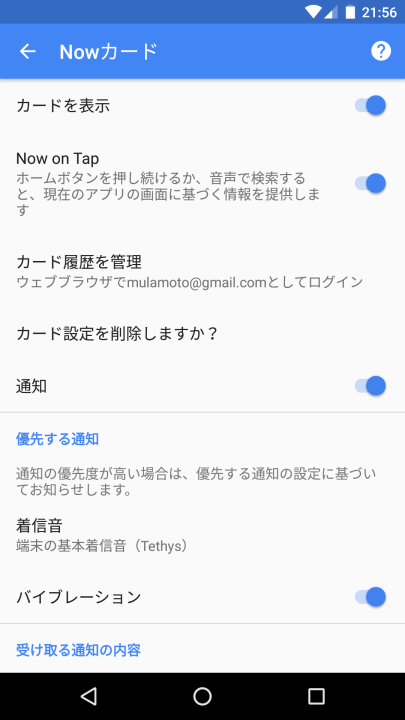
Now on Tapのオン・オフは、Google Nowのメニューから行える
ですが、筆者が初めて使う際には、メニューにこの項目が表示されず、Googleで「Now on Tap」と検索すると、オンにできる画面が表示されました。もし、同じような状況になった人は、その方法を試してみてくださいね。
(文/村元正剛)
- 1
- 2